2022年版 Slackの基礎知識|他社サービス比較と有料プランでできること
「Slack(スラック)」は、チャット形式でテキストや画像などを投稿・閲覧できる、ビジネス向けのオンラインコミュニケーションツールです。
PCのWebブラウザやデスクトップアプリ、スマホアプリなどがあり、デバイスを選ばず利用できるため、社内でも社外でも環境を気にせずやりとりができます。基本的な使い方はスマホのメッセージアプリとほぼ同じ。まだ使ったことがない人でもFacebookグループのメッセージや、LINEグループに近いと言えば想像が付くでしょう。
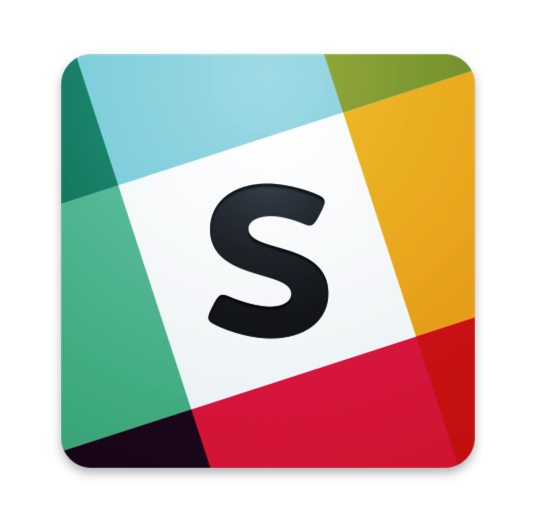
リモートワークの定番ビジネスチャット「Slack」のメリットは?
なぜSlackの人気の理由は「チャット形式で気軽にやりとりができる」シンプルなインターフェースでしょう。グループ内のコメントを上から順番に読んで、随時返信するだけなので、細かい操作を覚える必要がありません。
リモートワークでも隣にいる感覚でレスポンスがいい
以前より、リモートワークが多いWebコーダーやプログラマーなどは、Slackを常に起ち上げたままにすることで、遠隔のメンバー同士でも隣のデスクにいるようにコミュニケーションしています。これは、コロナ禍でリモートワークが進んだ多くのビジネスパーソンにも浸透しました。リモートワークを取り入れる会社では定番の一つになっています。
チャット形式なので、一言答えるだけでよく、メールと違ってレスポンスのスピードも速くなります。
また、そんなに頻繁にやりとりをしないグループでも、Slackに情報を出してあれば、グループ全体に仕事の状況が伝わりやすくなり、ビジネスの進捗を共有する目的でも使えるツールです。
プロジェクトに集中でき、別の業務の横入りが少ない
Slackはチャットツールであって、ガントチャートやタスク管理などは基本セットには含まれません。
ならば「電子メールで十分なのではないか?」という意見が、導入に際しては常に出ると思います。しかし、情報があちこちから入ってくるメールは業務の横入りや誘惑が多く、やるべき仕事に集中できない原因にもなります。ある1つのプロジェクトに集中したいときは、Slackのようなコラボレーションツールに情報を集約することで画像を探し回ったり、過去のコメントを参照する手間が減り(そのたびに別のメールを開いて仕事が中断されることなく…)、仕事が捗ります。
また、デジタルネイティブ、スマホ世代はメールを使わないため単純に慣れない、情報管理ミスが起こりやすいと言えます。パソコンを使えない人でさえ簡単に使えるチャットツールは、誰にとっても使いやすい、優しい仕事環境と言えます。
「ワークスペース」と「チャンネル」が分かればSlackは使える
新しいサービスを使うときの壁は、独特の用語を理解する必要があること。使い方はシンプルなSlackですが、「ワークスペース」と「チャンネル」は覚えておきたい概念です。
「ワークスペース」は組織や会社などのグループ全体のこと
仕事のコミュニケーションチームをどう分けるか考えると、プロジェクトベースでグループを作るのか、企業単位でグループを作るかといった考え方ができると思います。
Slackを始めるときは、まず、コミュニケーションをしたいメンバーを招待してグループを作りますが、その際に作成する「ワークスペース」は、企業ごとや部署ごとなど大きな組織としてのグループ全体で作るのが基本です。
ワークスペース名はサブドメイン名になっていて、
myteam.slack.com
といったように、一番頭にグループ独自のワークスペース名を冠したアドレスが付きます。会社全体でワークスペースを作るなら、
digitalstage.jp.slack.com
のようなアドレスで作ってもわかりやすいですよね。これらを作成するのは管理者になります。参加者は管理者からメールでワークグループへ招待してもらい、Webかアプリでログインすれば、すぐにSlackの画面が表示され使えるようになります。メインUIはチャットエリアなので、すぐにコミュニケーションが行えます。
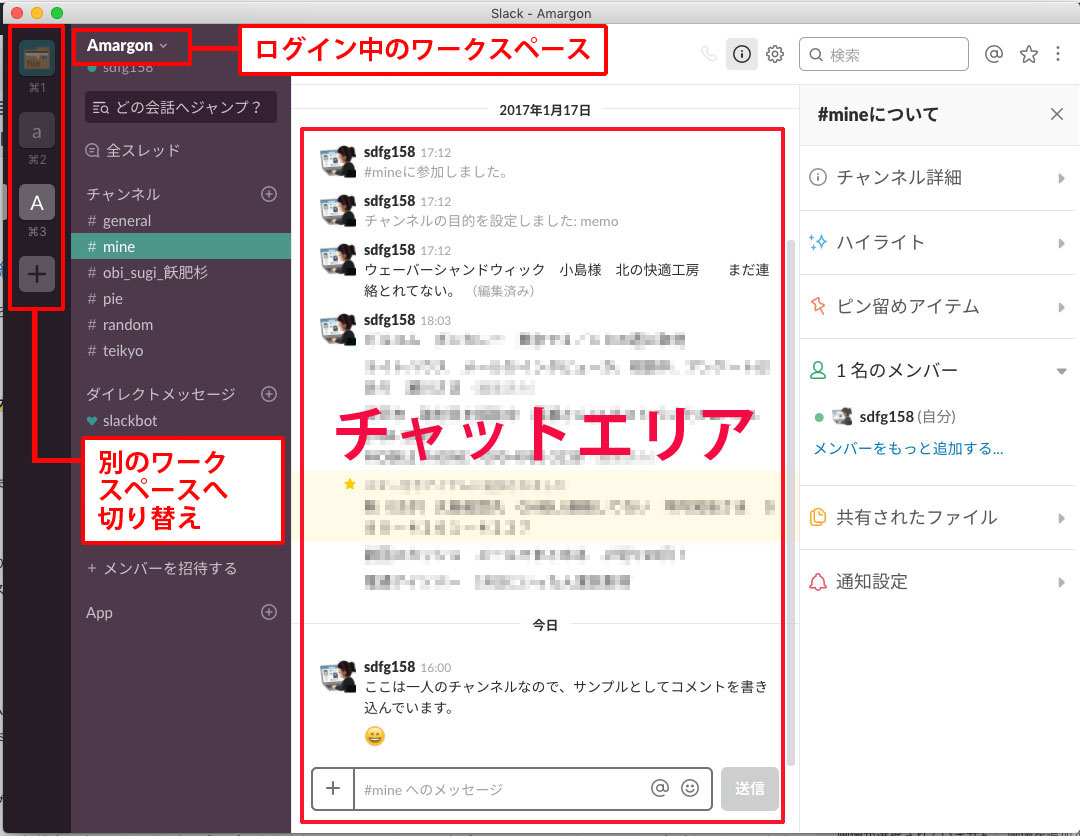
※ワークスペースは以前までチームという名称が使われていたため、インターネット上では「team」という用語を見かけることもあると思いますが、これは現在の「ワークスペース(workspace)」です。
「チャンネル」はワークスペースの中に存在する小会議室の役割
一方、組織全体でメンバーがワークスペースに集っていても、それぞれは担当のプロジェクトを行っています。大人数の組織の場合、全メンバーが1つのチャットで会話をしたら大混乱が起きてしまうので、テーマごとに小会議室的に設けるのが「チャンネル」です。掲示板のスレッド分けのようなものです。
チャンネルは、
#広報部
のように#マークから始まる画面左側に並んだメニュー項目です。

作ったばかりのワークグループには「#general(全般)」「#random(仕事以外の話題)」というチャンネルだけありますが、管理者や一般のメンバーが自由に作成・利用するメンバーを選ぶことができます。
チャンネルは、ワークグループ内で公開設定になっている限り、招待したメンバー以外からも閲覧でき、必要であれば参加依頼もできます。Slackで「情報の風通しがよくなる」と言われるゆえんはこのようなオープンな設定思考にあるかもしれません。(もちろん非公開のチャンネルも作成できます)
※なお、有料プランでは、チャンネルごとに外部組織と共有できる「Slackコネクト」機能を使えます。
@を使えれば、もう一人前?
ワークグループのメンバーとして招待されたら、自分のメンバーになっている#チャンネルを選択し、メールや他のチャットと同じような感覚で、仕事の連絡を行いましょう。
返事を求めない意見や誰かへの返事だけならメッセージの投稿だけで済ませ、特定の相手にきちんと知らせたい場合は、@をつけて相手のユーザー名を指定すれば(メンション)、読みそびれが防げます。
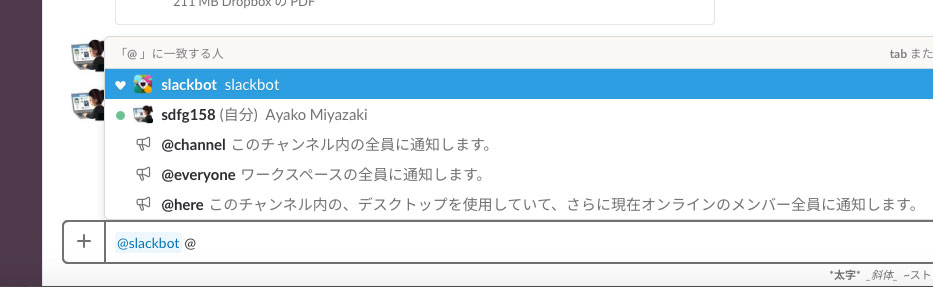
また、自分に@連絡が来たときになるべく早くキャッチしたいなら、「通知」設定で通知を有効にします。さらに「すべての新規メッセージ」ではなく、「ダイレクトメッセージ&メンション&キーワード」に設定するのがお勧めです。ただし、メールに転送されるわけではないので、Slackを開いておくか、モバイルアプリでも通知設定をオンにしておくとよいでしょう。

通知の設定は、アプリの環境設定を開き、「通知」で変更できる
ほかのチャットサービスとどこが違う? Slackのメリット
一般企業でもリモートワークが進みオンラインチャットが浸透するなか、Slack を採用するかどうか類似サービスとの違いが気になる場合もあるでしょう。
国産のチャットサービスとの比較
比較対象には、組織全体のコラボレーションツールとして使えるサイボウズのグループウェア「キントーン」や「ガルーン」、チャットメインのChatwork、LINEのLINE WORKSなどが挙げられます。
定評のあるグループウェア、サイボウズは規模が違う
サイボウズは有料サービスのみなので試しに導入してダメなら解約する、という流れは出しづらいです。カレンダーやプロジェクトタスク管理などがカッチリできて、導入を決めしっかり使いこめばメリットが出やすいでしょう。それに比べるとSlackはちょっとゆるいイメージです。
Chatworksはよく似たツール
Chatworksは、シンプルで使いやすいビジネスチャットサービスです。無料で使い始められ、ITツールが苦手な人でもタスク管理、ファイル管理などがしやすいインターフェースです。ただ、7グループまでしか参加できないという制限があり、制限に達したユーザーはそれ移行は無料で使えなくなります(無料で使うには別アカウントで作るしかありません)。社内導入していても、社外のゲストユーザーを招こうとしたら制限にかかっているという場合もあります。Slackの場合は、このような制限はないので、社外、社内ともグループの参加はいくつでもできます。
LINE WORKSは競合というより共存で利用できるツール
LINE WORKSはLINEのビジネス版で、スマホユーザーのほとんどが使っている無料通話アプリLINEと同じインターフェースなので誰でもすぐに使いこなせるのがメリットです。PC版もありますがスマホだけでスケジュール管理やカレンダー、アドレス帳管理などが楽にできるので、スマホユーザーの多い小売・営業・美容院などの職場、LINEを使っている顧客とやりとりする仕事に向いています。LINE WORKSは無料から使えます。LINEと操作は同じですが個人アカウントと別アプリなので、プライベートな情報とまざる心配がない一方、顧客のLINE個人アカウントと接続できるのが大きなメリットです。なお、メールやオンラインドライブ機能などがありますが、機能の広がりとしてはPC向けサービスほど広くはありません。LINEが仕事向けにも使えたら…というニーズ向けです。Slackとはむしろ共存して使う可能性も大でしょう。
Microsoft Teams、Google Workspaceで代替できないのか
海外産ビジネスコラボレーションとしては、オンラインの2大ビジネススイートであるMicrosoft Teams(チームス)とGoogle Workspace(ワークスペース 旧G Suite)が多く利用されていますが、Slackを使わずこれらの2つのツールの機能で代替する方法もあります。
Teams、Workspace(機能はGoogle Chat)のどちらもグループチャットや通話の機能があるので、もちろん代替可能です。組織外のメンバーを加えたりするにはゲストアクセスの許可を出すためにシステム管理者の手を借りる必要があります。最近では「Officeを使ってない」とか「Googleのメールは禁止されている」などさまざまな環境差があるので、そこがネックになるかもしれません。
Slackは、TeamsやWorkspaceのようにすべての機能をまとめたスイートパッケージと逆で、シンプルなチャット機能に対して、必要があればドライブ、ドキュメント、カレンダー等の使える機能をアプリで追加していく思想です。その意味で、気軽に使えるが汎用性が高いグループウェアになっていると言えるでしょう。
→自社でサイト運用して効率アップノーコードCMS「BiNDup」を30日無料体験
Slackの料金プラン
Slackは無料で使い始められますが、検索可能なメッセージの上限が1万件まで、アプリ接続10個まで、ビデオ通話は1対1までと制限があります。仕事ならば有料プランにするべきかと悩んでいる職場もあるでしょう。有料プランは3つあり、最上プランのEnterprise Gridの申し込みは要問い合わせとなります。以下では2つの有料プラン、プロとビジネスプラスを紹介します。
フリープラン
- 料金:無料
- メッセージ履歴へのアクセスが1万件まで
- アプリ利用は10個まで
- ビデオ通話は1対1のみ
プロ
- 料金:1人あたり850円(年払いの場合の月額料金、月払いは960円)
- メッセージ履歴へのアクセスが無制限
- アプリ利用は無制限
- ビデオ通話では画面共有ができるグループビデオが可能
- 音声・動画クリップをSlack上で記録作成
- ハドルミーティング
- Slackコネクト
ビジネスプラス
- 料金:1600円(年払いの場合の月額料金、月払いは1800円)
- プロすべての機能
- 99.99%の月間稼働率を保証
- ユーザーのプロビジョニングとデプロビジョニング
- SAML(ユーザー認証)に対応
- すべてのメッセージデータのエクスポート
1人あたりの課金になるため、組織で全員がプロを使うとなるとそれなりの月額負担は大きくなります。ビジネス利用でもテキスト中心にファイルをやりとりするならばフリープランで十分ですが、ビデオ会議や過去データの閲覧の必要性などが出てきたらプロ版を検討するのも手かもしれません。リモートワークで交通費負担がなくなる代わりなら安いものと捉えることもできそうです。
→自社でサイト運用して効率アップノーコードCMS「BiNDup」を30日無料体験
知っておきたい、有料プランで便利な機能
Slackが便利だなと思えてきた頃に、もしかすると物足りなくなる感じる面も生じるかもしれません。以下には、Slackをさらに便利にする方法をピックアップします。
アプリの追加で機能や効率をアップ
Slackでは、添付ファイルを送信したり、チームで使っているクラウドサービスでリンクシェアすれば、ファイルが自動的にSlackにもインポートされてデータがいつでも共有できます。
これらの機能追加は、Slack用の「アプリ」で行えます。アプリはWebブラウザの機能拡張やWordPressのプラグインと同じイメージの機能です。追加することで環境をカスタマイズできます。
Slackを使っていると、AIボットが使い方をアドバイスしてくれるので、自然と活用方法を学べます。積極的に投稿してみましょう。
https://slack.com/apps
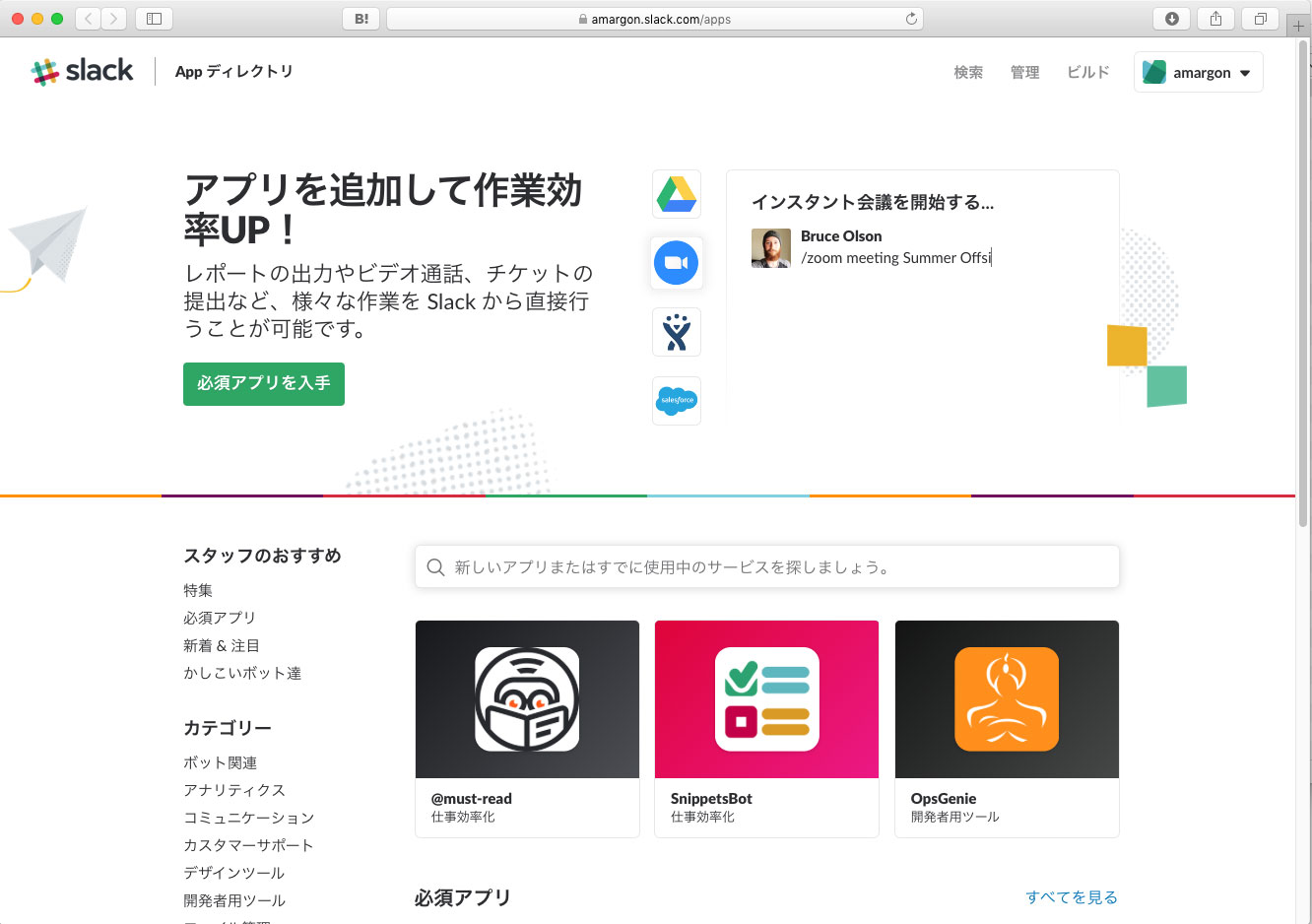
過去の情報を辿りたいときは、キーワード検索を使います。その際「ファイル」タブを選べば、メッセージだけでなく過去の添付ファイルも検索できます。「すべてのファイル」「マイファイル」という項目を開けば、過去の添付ファイルもすべて表示でき、データや誰かの発言を探し回る時間が節約できそうです。
またメンバー1人1人に対してダイレクトメッセージも送信できるので利用しましょう。ただ、仕事の共有情報は常にチャンネルで行うのが基本ですから、補完的に使うとよいでしょう。
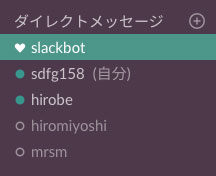
有料版ではハドルミーティング
Zoomのような会議アプリを立ち上げて話すのは少したり電話するまでもないけれど、テキストのやりとりだけだとスピードや密度に欠けると思う場合は、ハドルミーティング(Huddle meetingとは、野球などのチームが試合中にメンバーを集まって行う作戦会議)が便利です。チャンネルを指定したりDMのメンバーを指定してハドルミーティングを開始すると、音声チャットをスタートすることができます。

音声だけならどんな格好をしていても(パジャマでも)気軽に参加できますし、画面共有にも対応しているので、ほとんど会議と同じようにも機能できます。
チャンネルでリーダーがミーティングをスタートし、参加したい人は参加するといった自由な使い方もできるので、定例朝会などに利用することもできるでしょう。
社外の人ともやりとりするSlackコネクト
ワークスペースを切り替えるのは大変ですが、ワークスペースとワークスペースを横断する「共有チャンネル」を立てたり、共有チャンネル内のユーザーであればDMの送受信もできる「Slackコネクト」という機能もあります。(現在は有料版のみ)
相手のメールアドレスに招待メールを送るだけで作成したチャンネルに外部ユーザーを追加できるので、A社とB社の各ワークスペースに入ったまま、両者の共同プロジェクトなどの専用コミュニケーションの場を作ることも可能です。
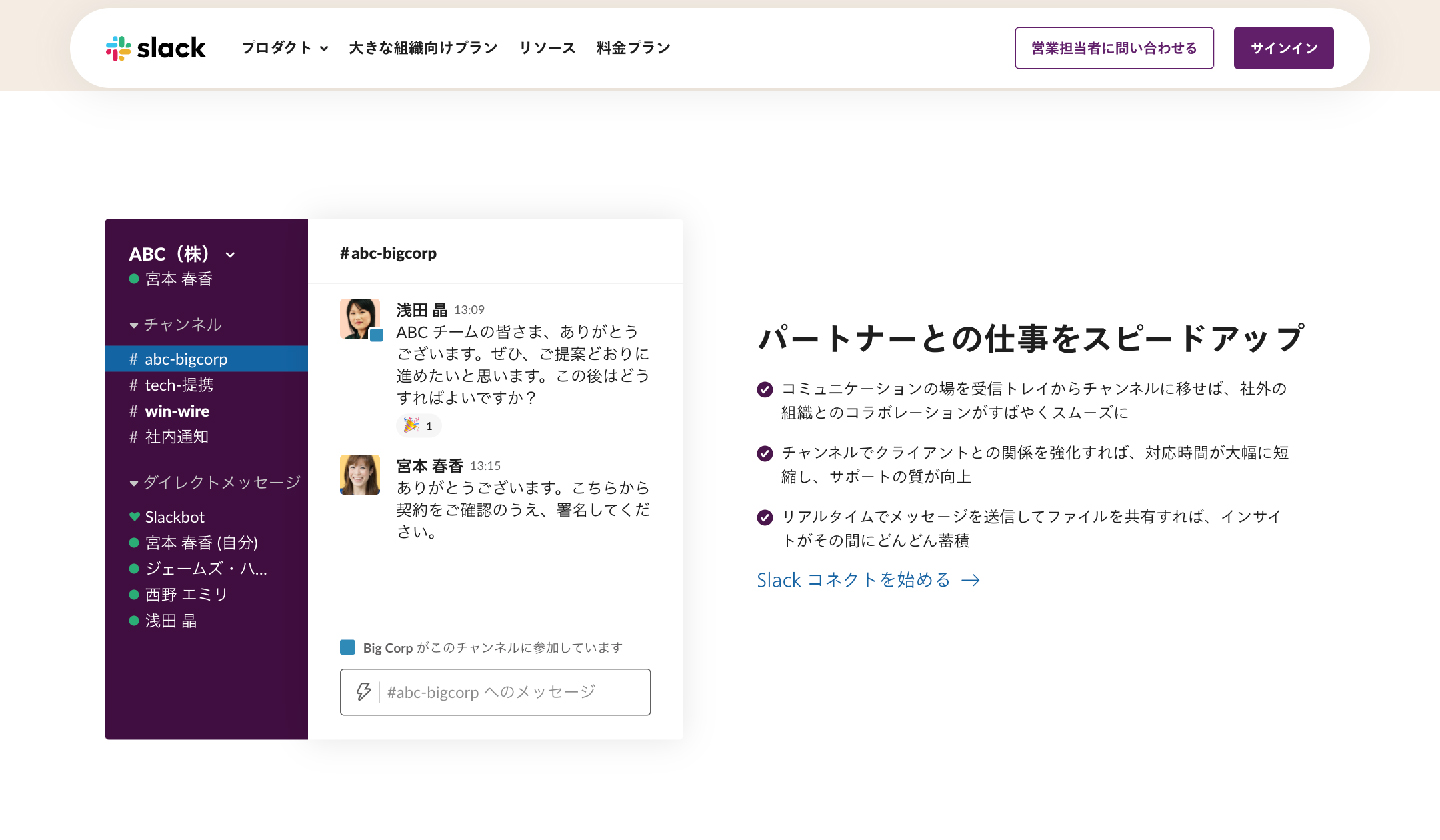
「Slack疲れ」に気をつけて
コミュニケーションが円滑にできると気持ちがよいものです。「あの件どうなっていたっけ?」「今週のプレゼンの資料を用意したいので、2ページ目のデザインを変えられますか」「A社さんのアポ、明日緊急で入り直行します」etc……。
なんとなく電話や対面でないと言いづらかったことをグループで書き始めると会話が活性化して、止まっていた仕事が走り出すなんてことはよくあることです。
ただこれが加速すると、要点が見えづらくなったり「すぐ返事をしないと」や「読み切れない量がたまってしまう」といったストレスを生むのもチャットのキケンなところ。——Slack疲れにもつながります。
昨今は、忙しさのあまりにメールに返事をしない人が増えてきましたし、大企業であっても直通電話はほぼ留守電のままという人もいます。Slackは、そういったディスコミュニケーション状態を解消するためのツールではないでしょうか?
そのためにも快適に使える程度の受け流し感をもって使うか、@をつけるのは緊急だけ、など快適な距離感をルール化するなど、くれぐれも頼りすぎにならないように気をつけたいものです。
サイトを自社で作るならノーコードCMS「BiNDup」
サイト運用の作業効率化を図るなら、内製化も一つの選択肢です。ホームページ作成サービスBiNDupなら、Webの知識やデザインができなくても大丈夫。豊富なテンプレートを使って、初めてでも安心のサイト作りが可能です。
自社でサイトを管理したい方は、この機会にぜひ導入を検討してみてはいかがでしょうか。

POINT
- Slackは無料で使えるチャット型のビジネスコミュニケーションツール
- 基本はチャットなのでチャンネルの投稿を読んで返事を返すだけでOK
- プロジェクトの情報をメンバーとすべて集約・共有してこそ便利さを発揮できる